Come sincronizzare le foto su Apple Watch dal tuo iPhone
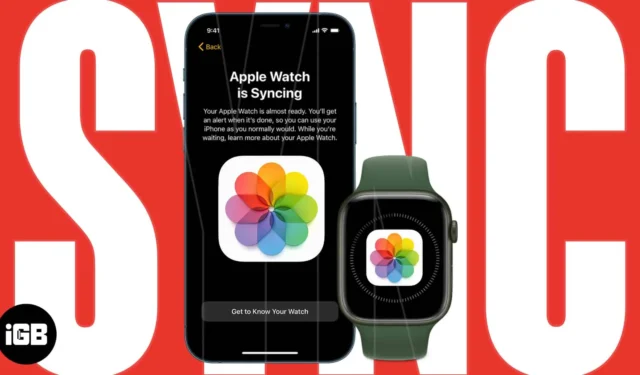
Avere alcune foto sul tuo Apple Watch ti offre un modo semplice per rivivere i ricordi a colpo d’occhio o persino creare un quadrante con foto. Puoi scegliere le immagini che vedi e persino includere ricordi e foto in primo piano.
Qui, ti mostreremo come sincronizzare le foto su Apple Watch dal tuo iPhone. Spiegheremo anche come limitare il numero di foto che hai se sei preoccupato per lo spazio di archiviazione sul tuo dispositivo indossabile.
- Come sincronizzare le foto sul tuo Apple Watch
- Come sincronizzare i ricordi e le foto in primo piano
- Come limitare il numero di foto su Apple Watch
Come sincronizzare le foto sul tuo Apple Watch
Per visualizzare le tue foto su Apple Watch, dovrai sincronizzarle utilizzando l’app Watch sul tuo iPhone.
- Apri l’ app Watch sul tuo iPhone associato e vai alla scheda My Watch .
- Scorri un po’ verso il basso e seleziona Foto .
- In alto, attiva l’interruttore per la sincronizzazione delle foto .
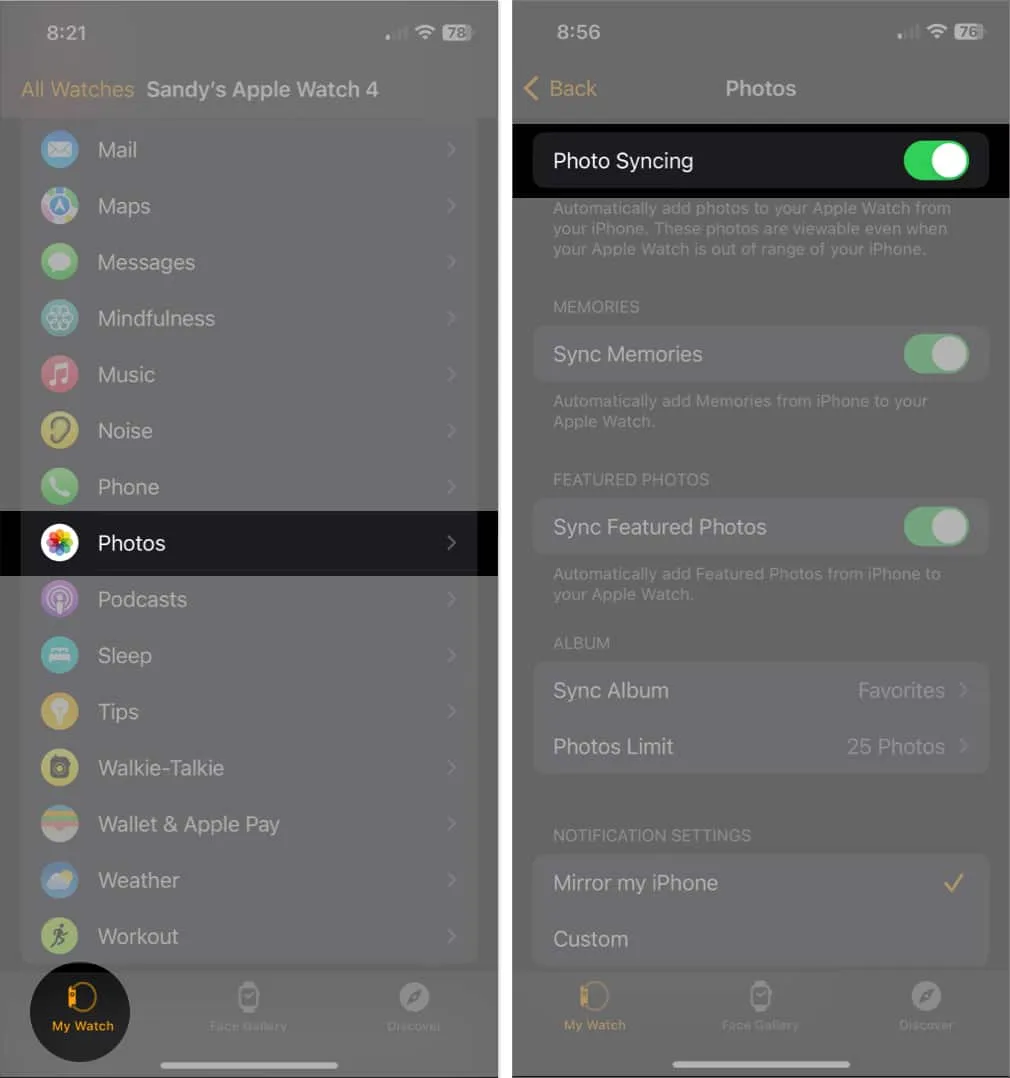
- Nella sezione Album, tocca Sincronizza album → scegli l’ album che desideri utilizzare. Puoi sceglierne solo uno.
- Tocca la freccia Indietro in alto a sinistra per uscire dalle impostazioni e tornare alla schermata principale.
- Quando apri l’ app Foto sul tuo Apple Watch, vedrai le tue foto sincronizzate.
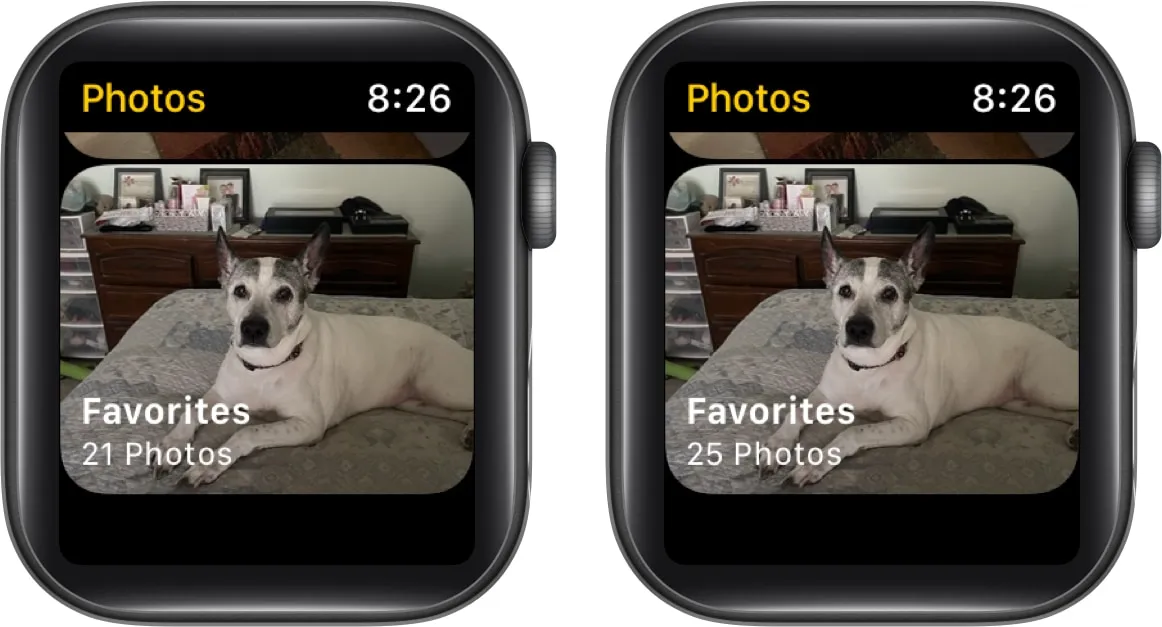
Tieni presente che ci vuole un po’ di tempo prima che tutte le foto vengano visualizzate sul tuo orologio, a seconda di quante ne stai sincronizzando. Dovresti vedere aumentare il numero di foto durante la sincronizzazione.
Se desideri interrompere la sincronizzazione delle tue foto in un secondo momento, torna a questo punto nell’app Watch e disattiva l’interruttore per la sincronizzazione delle foto .
Come sincronizzare i ricordi e le foto in primo piano
Se vuoi vedere i tuoi ricordi e le foto in primo piano su Apple Watch oltre all’album che scegli, segui questi semplici passaggi.
- Avvia l’ app Watch su iPhone → apri Foto dalla scheda My Watch.
- Assicurati che l’interruttore per la sincronizzazione delle foto sia abilitato.
- Quindi, attiva gli interruttori per Sincronizza ricordi e Sincronizza foto in primo piano .
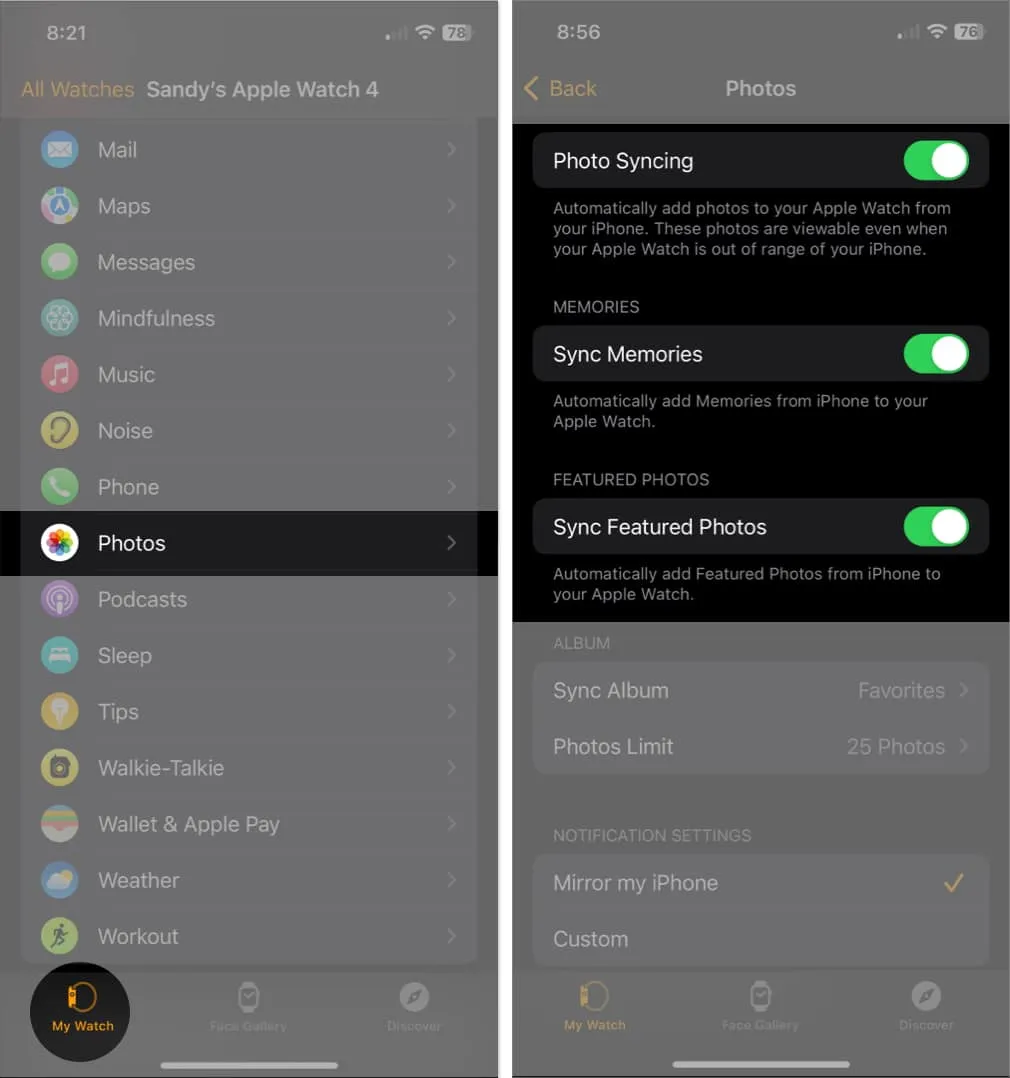
Ancora una volta, potrebbe essere necessario del tempo prima che questi vengano visualizzati sul tuo Apple Watch, a seconda del numero che hai.
Sincronizza solo i ricordi e le foto in primo piano
Se preferisci sincronizzare solo i ricordi e le foto in primo piano e non un album in particolare, questo è fattibile.
- Dopo aver seguito i passaggi precedenti per abilitare la sincronizzazione per quelle foto speciali, seleziona Sincronizza album → scegli Nessuno in alto.
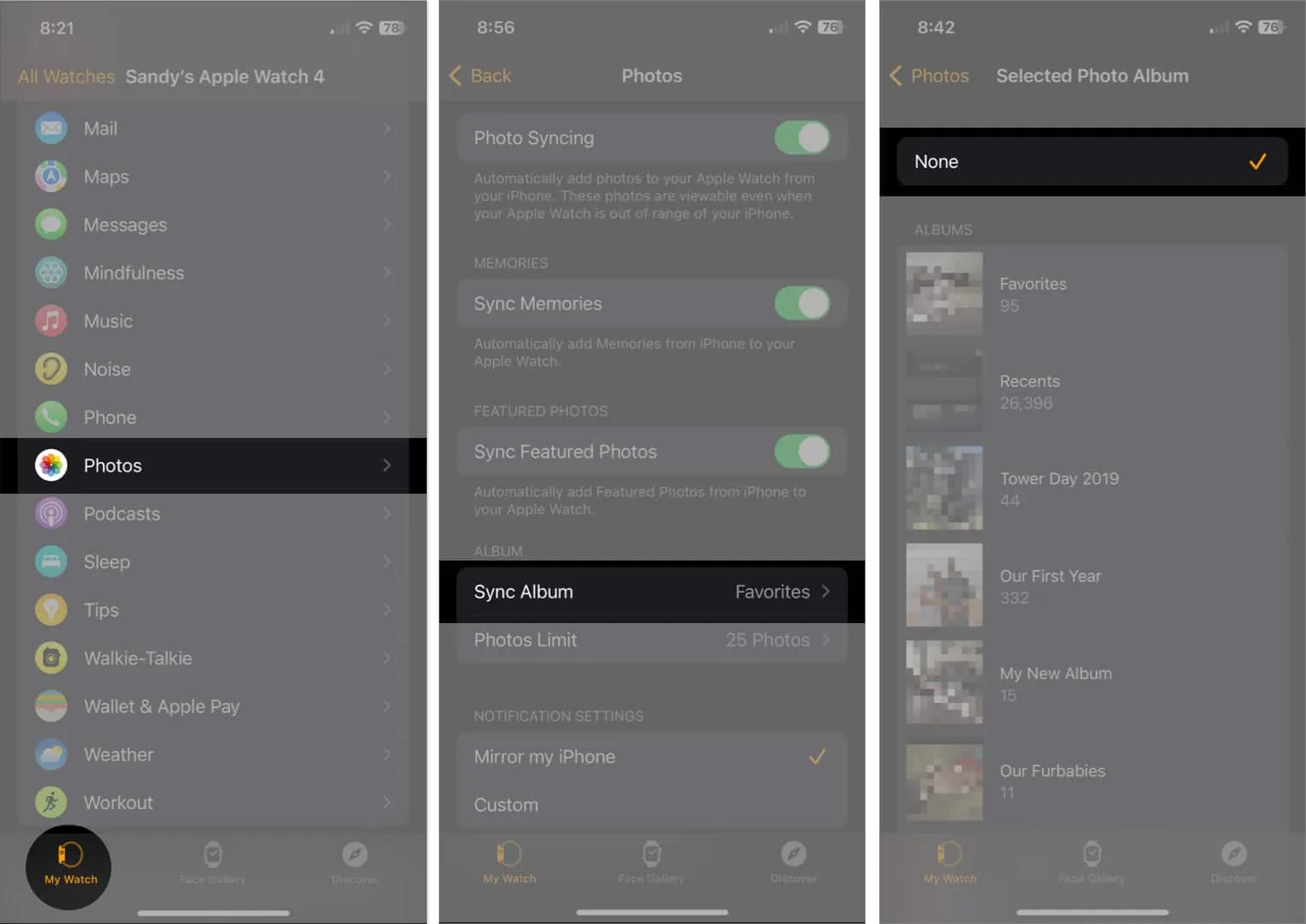
- Quando apri l’ app Foto sul tuo orologio, dovresti vedere solo i ricordi e le foto in primo piano.
Come limitare il numero di foto su Apple Watch
Poiché le foto possono occupare molto spazio sul tuo Apple Watch , hai la possibilità di limitare il numero di immagini che sincronizzi con il tuo Watch.
- Apri l’ app Watch sul tuo iPhone → seleziona Foto .
- Sotto Album, tocca Limite foto → scegli un’opzione tra 25, 100, 250 o 500 foto .
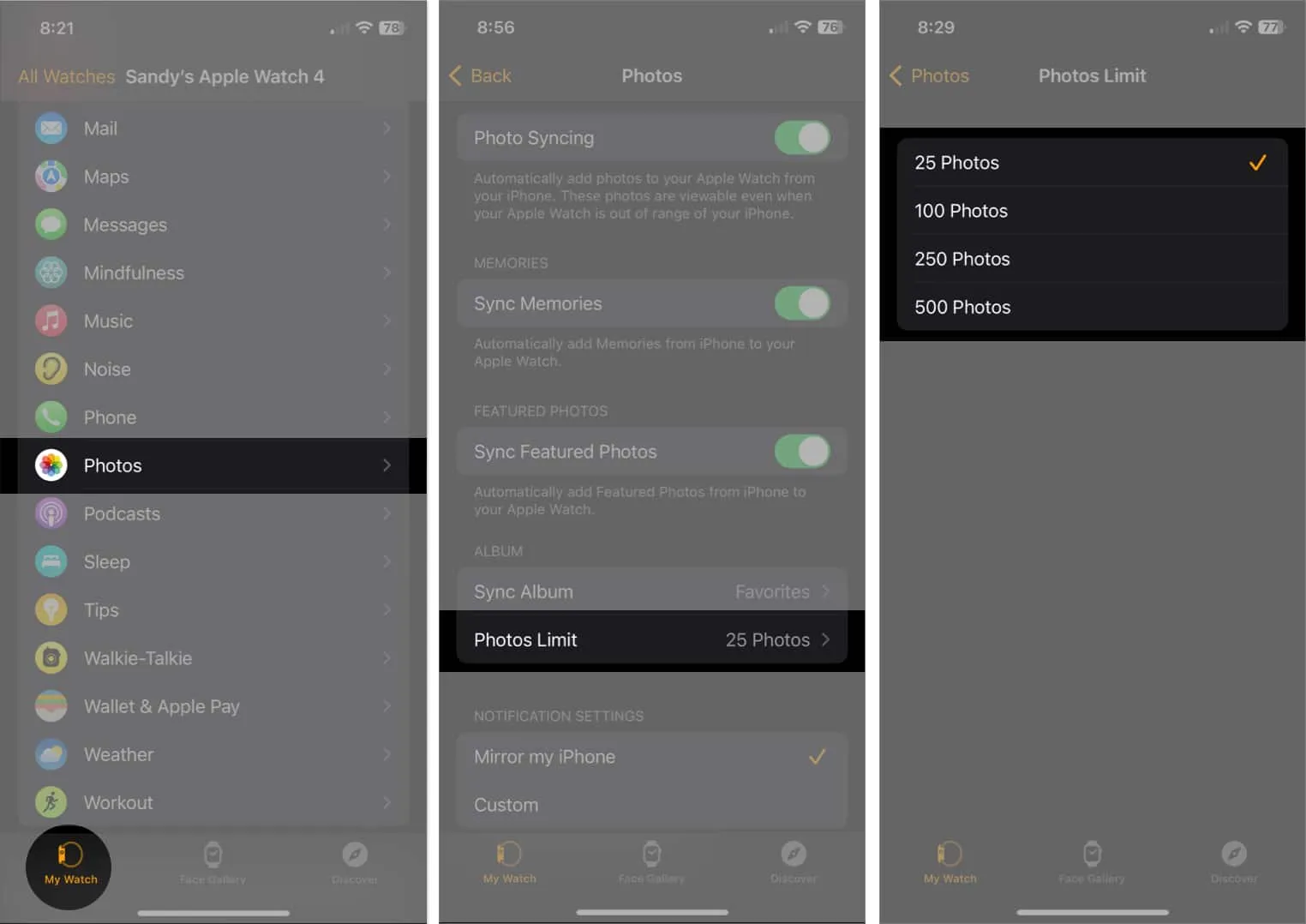
Tieni presente che questo numero si applica all’album Foto che scegli di sincronizzare. Non conta i ricordi o le foto in primo piano.
Visualizza il numero di foto su Apple Watch
Se vuoi vedere il numero di foto sul tuo Apple Watch, puoi farlo anche nell’app Watch sul tuo iPhone.
- Vai alla scheda Il mio orologio → Generale → Informazioni su .
- Vedrai il numero di immagini sul tuo dispositivo accanto a Foto .
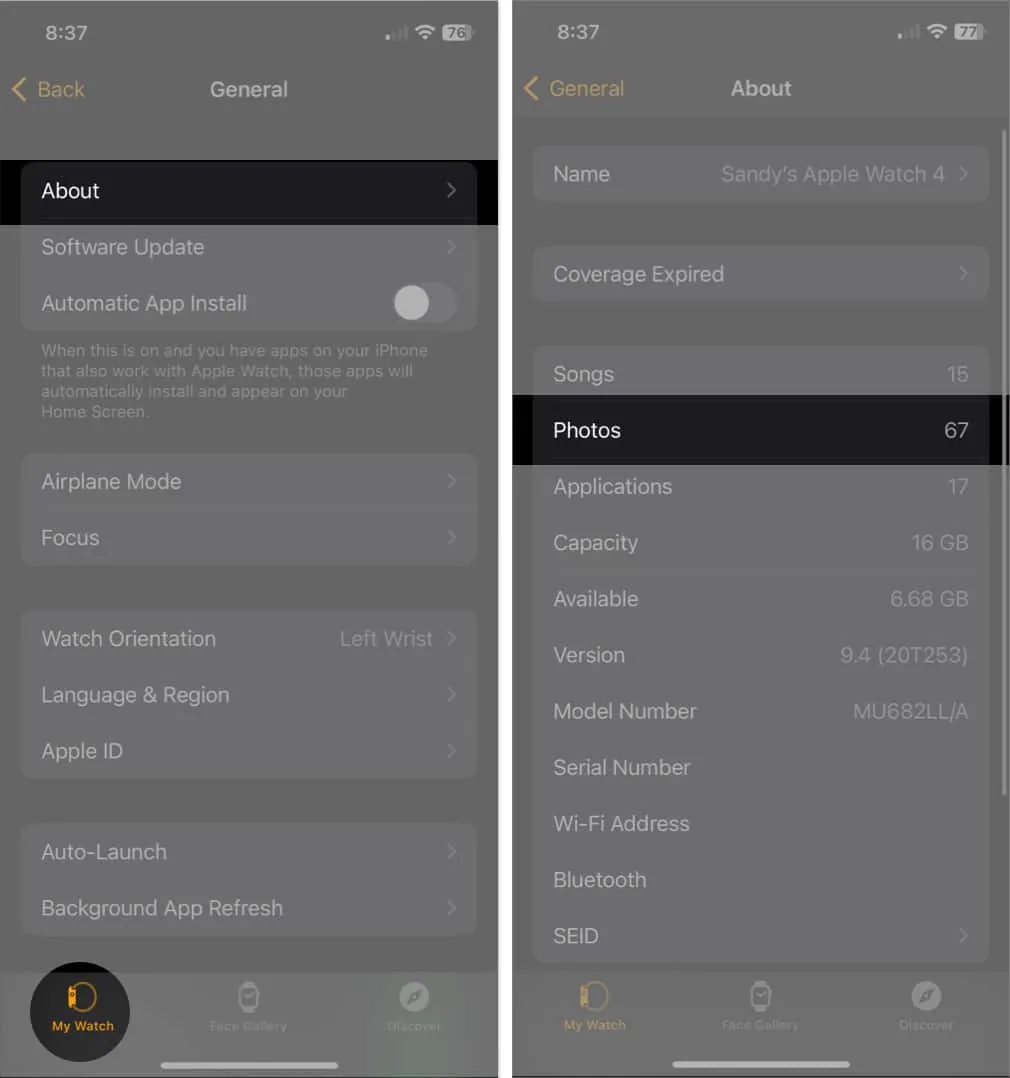
Guarda le tue foto a colpo d’occhio su Apple Watch
Quando vuoi dare una rapida occhiata alla foto del tuo partner o al ritratto del tuo animale domestico, la sincronizzazione delle foto dal tuo iPhone all’Apple Watch ti offre proprio ciò di cui hai bisogno. Ti piace sfogliare le foto che hai al polso? Se sì, condividi i tuoi pensieri qui sotto.
Per ulteriori informazioni, guarda come impostare un’immagine come quadrante dell’Apple Watch .
Attenzione: come copiare le foto dell’iPhone su Apple Watch
- 45 Suggerimenti e trucchi utili per Apple Watch: sii un professionista!
- Come utilizzare AirPlay dal polso
- Come abilitare Handoff su Apple Watch
- Come utilizzare l’app Musica su Apple Watch: una guida dettagliata



Lascia un commento